Δημιουργήστε δίσκους/φάκελο DVD/Blu-ray ή αρχεία ISO από όλες τις μορφές βίντεο.
Πώς να εγγράψετε MP4 σε DVD για να αποθηκεύσετε τις αναμνήσεις σας για πάντα [Υψηλή Ποιότητα]
Εάν σκέφτεστε να αναβαθμίσετε την εμπειρία παρακολούθησης ταινιών MP4 ή βίντεο μεταδίδοντάς τα στην τηλεόραση HD μέσω μονάδας DVD, τότε το μόνο που χρειάζεστε είναι να εγγράψετε βίντεο MP4 σε DVD. Μέσω DVD, μπορείτε να παρακολουθήσετε όλα τα σπιτικά βίντεο ή τις ταινίες σας στην τηλεόραση και στους υπολογιστές σας με υψηλή ποιότητα. Αυτή η ανάρτηση θα σας δείξει διάφορες μεθόδους εγγραφής MP4 σε DVD. Αυτή η ανάρτηση παρουσίαζε τα καλύτερα εργαλεία και τον προεπιλεγμένο τρόπο για να το κάνετε. Ξεκινήστε να τα μαθαίνετε τώρα!
Λίστα οδηγών
Μέρος 1: Ο απόλυτος τρόπος εγγραφής MP4 σε δίσκο DVD με προσαρμοσμένο μενού Μέρος 2: Πώς να εγγράψετε MP4 σε DVD μέσω της Εξερεύνησης των Windows στα Windows 10/11 Μέρος 3: Δωρεάν τρόπος εγγραφής βίντεο MP4 σε δίσκους DVD με το Freemake Μέρος 4: Συχνές ερωτήσεις σχετικά με τον τρόπο εγγραφής MP4 σε DVDΜέρος 1: Ο απόλυτος τρόπος εγγραφής MP4 σε δίσκο DVD με προσαρμοσμένο μενού
Εάν αναζητάτε τον καλύτερο τρόπο εγγραφής MP4 σε DVD, τότε το 4Easysoft Δημιουργός DVD είναι το τέλειο εργαλείο εγγραφής MP4 σε DVD για εσάς. Αυτό το εργαλείο είναι εμπλουτισμένο με διάφορες λειτουργίες εγγραφής και επεξεργασίας. Σύμφωνα με αυτό, υποστηρίζει την εγγραφή σπιτικών ή προσωπικών βίντεο σε μορφή MP4 σε DVD με μέγιστη ποιότητα 720P. Επιπλέον, έχει επίσης αναπτυχθεί για να υποστηρίζει διάφορες μορφές πολυμέσων και τύπους DVD. Πέρα από αυτό, αυτό το εργαλείο προσφέρει επίσης μια εξαιρετική δυνατότητα προσαρμοσμένου μενού που σας επιτρέπει να επιφέρετε εκπληκτικές αλλαγές μέσω των ενσωματωμένων προτύπων θεμάτων του. Με όλες αυτές τις δυνατότητες, το 4Easysoft DVD Creator είναι το καταλληλότερο εργαλείο εγγραφής mp4 σε dvd.

Δυνατότητα εγγραφής MP4 σε DVD διατηρώντας την ποιότητα και την αρχική ανάλυση.
Υποστηρίξτε τη βασική επεξεργασία αλλά εξαιρετικές δυνατότητες που μπορείτε να εφαρμόσετε στο αρχείο MP4 πριν το εγγράψετε σε DVD.
Προσφέρετε δημιουργία αρχείου ISO για να αποθηκεύετε τα βίντεό σας σε υψηλής ποιότητας και μικρά μεγέθη.
Με τη δυνατότητα εγγραφής αρχείων MP4 σε διαφορετικό πρότυπο όπως NTSC ή PAL.
100% Secure
100% Secure
Πώς να χρησιμοποιήσετε το 4Easysoft DVD Creator για εγγραφή MP4 σε DVD με προσαρμοσμένο μενού
Βήμα 1Επισκέψου το 4Easysoft Δημιουργός DVD στον επίσημο ιστότοπο της για λήψη και εγκατάσταση του εργαλείου στον υπολογιστή σας Windows ή Mac. Μετά από αυτό, τοποθετήστε το δίσκο σας στον υπολογιστή σας και, στη συνέχεια, εκκινήστε το εργαλείο. Στο αναδυόμενο παράθυρο του εργαλείου, κάντε κλικ στο δίσκο DVD από την επιλογή.

Βήμα 2Στη συνέχεια, εισαγάγετε τα αρχεία MP4 σας στο εργαλείο κάνοντας κλικ στο Προσθήκη αρχείων πολυμέσων κουμπί. Μετά από αυτό, σημειώστε το Επόμενο κουμπί.

Βήμα 3Στη συνέχεια, επιλέξτε μεταξύ των προτύπων με θέμα το μενού που προσφέρει αυτό το εργαλείο. Διαφορετικά, μπορείτε επίσης να προσαρμόσετε το μενού σας σύμφωνα με τις προτιμήσεις σας. Μπορείτε να προσθέσετε τίτλο, μουσική υπόκρουση και ταινία έναρξης σύμφωνα με τις προτιμήσεις σας.

Βήμα 4Αφού κάνετε τις ρυθμίσεις παραπάνω, μπορείτε τώρα να επιλέξετε το Εγκαυμα για να προχωρήσετε στην επόμενη ενότητα, όπου μπορείτε να εφαρμόσετε αλλαγές στην έξοδο σας. Μπορείτε να αλλάξετε τη διαδρομή αποθήκευσης, να προσαρμόσετε τις ρυθμίσεις εγγραφής και να επιλέξετε τη λειτουργία αναπαραγωγής που προτιμάτε. Στη συνέχεια, σημειώστε το Αρχή κουμπί μετά από αυτό για να αφήσετε το εργαλείο εγγραφής MP4 σε DVD 4Easysoft DVD Creator να ξεκινήσει τη διαδικασία εγγραφής.

Μέρος 2: Πώς να εγγράψετε MP4 σε DVD μέσω της Εξερεύνησης των Windows στα Windows 10/11
Τώρα που γνωρίζετε τον απόλυτο τρόπο εγγραφής MP4 σε DVD, εδώ είναι επίσης ένας προεπιλεγμένος τρόπος για να το κάνετε μέσω της Εξερεύνησης των Windows 10/11. Αυτή η Εξερεύνηση των Windows είναι μια ενσωματωμένη δυνατότητα των Windows 10/11 που μπορεί επίσης να εγγράψει αρχεία βίντεο MP4 σε DVD με άνεση. Μάθετε πώς αυτή η δυνατότητα εγγράφει MP4 σε DVD:
Βήμα 1Στα Windows 10/11, ξεκινήστε Εξερεύνηση των Windows (Εξερεύνηση αρχείων), στη συνέχεια τοποθετήστε το DVD στη μονάδα δίσκου των Windows. Μετά από αυτό, αποκτήστε πρόσβαση στο Αρχείο MP4 θέλετε να εγγράψετε στο DVD σας στον εξερευνητή αρχείων σας.
Βήμα 2Μετακινήστε τον κέρσορα στο αρχείο MP4, κάντε δεξί κλικ και επιλέξτε το Στάλθηκε σε επιλογή. Στη συνέχεια, επιλέξτε το DVD RW DRIVE(F:).
Βήμα 3Στο νέο παράθυρο, αλλάξτε το όνομα τίτλου του δίσκου σας και κάντε κλικ στο κουμπί επιλογής Με συσκευή αναπαραγωγής CD/DVD. Στη συνέχεια, σημειώστε το Επόμενο κουμπί.
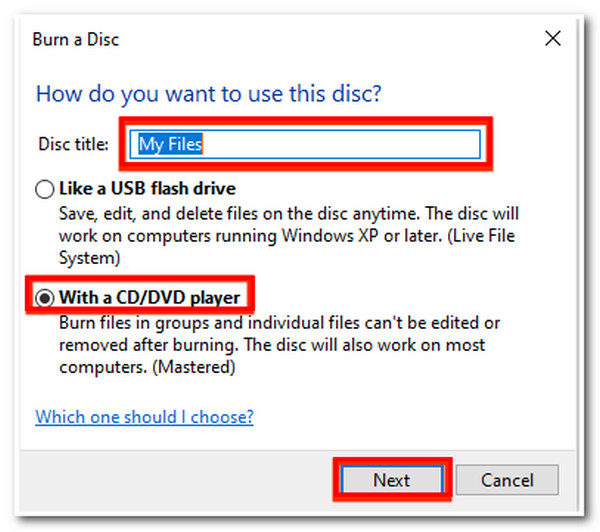
Βήμα 4Στη συνέχεια, κάντε κλικ στο Εργαλεία οδήγησης, και σημειώστε το Φινίρισμα καύσης στο επάνω μέρος της διεπαφής της δυνατότητας.
Βήμα 5Αλλάξτε το όνομα του δίσκου σας και επιλέξτε την ταχύτητα εγγραφής. Μετά από αυτό, κάντε κλικ στο Επόμενο κουμπί για να ενεργοποιήσετε τη δυνατότητα εγγραφής MP4 σε DVD της Εξερεύνησης των Windows για να ξεκινήσει η διαδικασία.
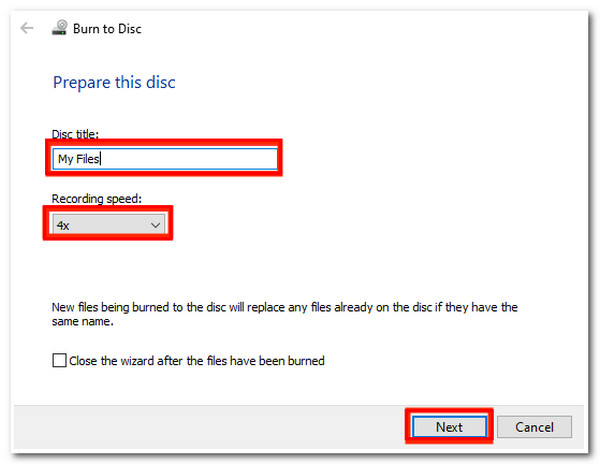
Σημείωση: Παρόλο που δεν χρειάζεται να εγκαταστήσετε λογισμικό τρίτων, μερικές φορές η Εξερεύνηση των Windows αποτυγχάνει να εγγράψει MP4 σε DVD. Εκτός από αυτό, δεν υποστηρίζει λειτουργίες προεπισκόπησης και επεξεργασίας βίντεο, επομένως δεν μπορείτε να προσθέσετε αλλαγές στα αρχεία MP4 σας.
Μέρος 3: Δωρεάν τρόπος εγγραφής βίντεο MP4 σε δίσκους DVD με το Freemake
Αν αναρωτιέστε αν μπορείτε να εγγράψετε αυτά τα αρχεία βίντεο MP4 που βλέπετε στο διαδίκτυο απευθείας σε DVD, τότε Freemake είναι κατάλληλο εργαλείο. Αυτό το δωρεάν εργαλείο εγγραφής MP4 σε DVD σας παρέχει πολλές διαφορετικές λειτουργίες, γιατί όχι μόνο καίει αρχεία σε DVD αλλά προσφέρει και μετατροπή βίντεο. Υποστηρίζει επίσης βασικές λειτουργίες επεξεργασίας βίντεο όπως κοπή, περιστροφή, περικοπή κ.λπ. Εκτός από αυτό, σας παρέχει επίσης διάφορες παραμέτρους, οι οποίες σας δίνουν τη δυνατότητα να τις ρυθμίσετε ελεύθερα σύμφωνα με τις ανάγκες σας. Ωστόσο, αυτό το εργαλείο συνοδεύεται από μια διαδικασία αργής καύσης και δεν μπορείτε να εκνευριστείτε εύκολα από τις συχνές ενημερώσεις του. Ωστόσο, είναι καλό να εγγράψετε MP4 σε DVD.
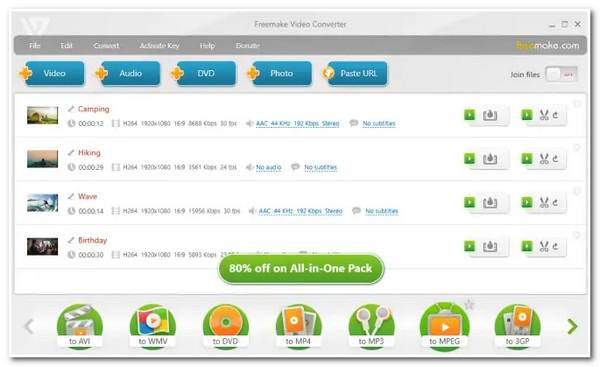
Βήμα 1Κατεβάστε το εργαλείο Freemake στην επίσημη ιστοσελίδα του και κάντε κλικ στο DVD επιλογή που βρίσκεται στο επάνω μέρος του εργαλείου.
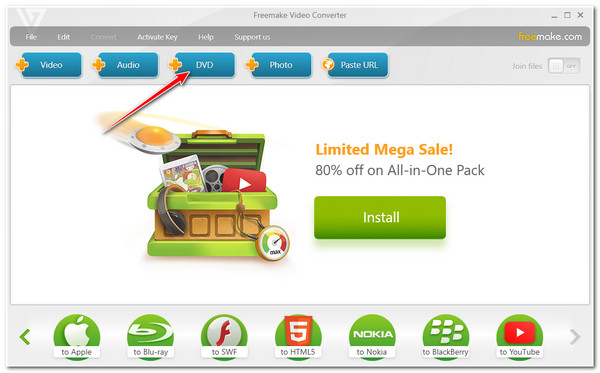
Βήμα 2Στη συνέχεια, επιλέξτε το MP4 αρχείο που θέλετε να γράψετε από το παράθυρο του File Explorer. Στη συνέχεια, κάντε κλικ στο Εντάξει κουμπί.
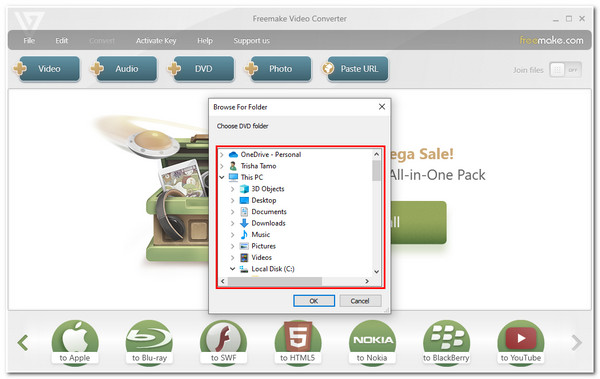
Βήμα 3Επιλέξτε το προτιμώμενο παραμέτρους θέλετε να εφαρμόσετε στην έξοδο σας, όπως τον τύπο μενού, την αναλογία διαστάσεων, την ένταση, το σύστημα κωδικοποίησης κ.λπ. Στη συνέχεια, μετά από αυτή τη ρύθμιση, επιλέξτε το Εγκαυμα κουμπί.
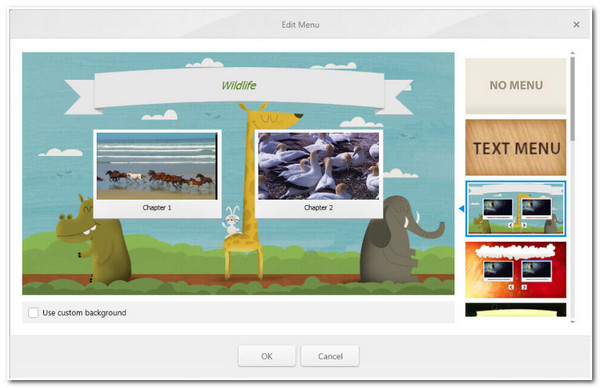
Μέρος 4: Συχνές ερωτήσεις σχετικά με τον τρόπο εγγραφής MP4 σε DVD
-
Μπορεί το Windows VLC Media Player να εγγράψει MP4 σε DVD;
Δυστυχώς, δεν μπορεί. VLC δεν έχει την άμεση δυνατότητα εγγραφής MP4 σε DVD. Για να το κάνετε αυτό, χρειάζεστε ένα επιπλέον πρόσθετο ή λογισμικό για να μπορέσετε να επιτύχετε αυτή τη διαδικασία εγγραφής σε VLC.
-
Το Windows Media Player μπορεί να εγγράψει MP4 σε DVD;
Ναι, είναι. Ωστόσο, το Windows Media Player δεν σας επιτρέπει να προσαρμόσετε τις παραμέτρους, γιατί έχει αναπτυχθεί για να υποστηρίζει DVD "Μόνο δεδομένα". Σε αυτήν την περίπτωση, δεν μπορείτε να έχετε ένα DVD πλούσιο σε δυνατότητες που θα σας απαιτήσει να συνεχίσετε να επενδύετε σε μια επαγγελματική συσκευή εγγραφής DVD.
-
Πόσες ταινίες MP4 μπορώ να αποθηκεύσω σε DVD;
Ένα DVD δύο επιπέδων διαθέτει αποθηκευτικό χώρο 8,5 GB που μπορεί να χωρέσει περίπου 240 λεπτά βίντεο. Συνήθως, οι ταινίες έχουν διάρκεια 80-120 λεπτά. Σε αυτήν την περίπτωση, ένα DVD-9 μπορεί να χωρέσει 3-5 διαφορετικές ταινίες.
συμπέρασμα
Αυτό είναι όλο! Αυτές είναι οι απλές αλλά αποτελεσματικές μέθοδοι για την εγγραφή MP4 σε DVD. Μεταξύ αυτών των μεθόδων που εμφανίζονται, 4Easysoft Δημιουργός DVD είναι η καλύτερη επιλογή. Αν και αποδεδειγμένα αποτελεσματικό και αποδοτικό, το 4Easysoft DVD Creator θα μπορούσε να επιτύχει τις ανάγκες εγγραφής MP4 σε DVD χωρίς κόπο. Χάρη στα εξαιρετικά χαρακτηριστικά και τις δυνατότητές του! Μη διστάσετε να κατεβάσετε το εργαλείο στον επίσημο ιστότοπο του και να το χρησιμοποιήσετε ως το εργαλείο εγγραφής MP4 σε DVD.
100% Secure
100% Secure

 αναρτήθηκε από
αναρτήθηκε από 